استفاده از کلاب هاوس ویندوز (۳ روش برای دانلود و نصب Clubhouse روی کامپیوتر)

کلاب هاوس ویندوز به تازگی تمایل بیشتری برای نصب بین کاربران این اپلیکیشن پیدا کرده است. پلتفرم اجتماعی و محبوب چت صوتی کلاب هاوس در ابتدا فقط برای کاربران آیفون در دسترس بود و بعداً هم به گوشیهای اندرویدی رسید. با این حال، بعضی از افراد مایلند از کلاب هاوس برای ویندوز روی دسکتاپ لپ تاپ و یا کامپیوتر خود استفاده کنند. در ادامه نحوه دانلود و نصب کلاب هاوس برای ویندوز را توضیح خواهیم داد.
کلاب هاوس برای ویندوز
با پیوستن صدها و هزاران شنونده، مدیریت اتاقها بهویژه در صفحهنمایشهای کوچک گوشی موبایل، برای مدیران کلاب هاوس مشکل شده بود. ازاینرو، آنها ترجیح دادند کلاب هاوس نسخه ویندوز را راهاندازی کنند. در عین حال، برخی از افراد نیز ترجیح میدهند مستقیماً از کامپیوتر خود برای شرکت در بحثها و رومهای این برنامه استفاده کنند…
دانلود کلاب هاوس برای ویندوز
خوشبختانه، کلاب هاوس برای کامپیوتر امکانپذیر و به سادگی در دسترست. در زیر سه روش مختلف برای انجام این کار را ارائه میدهیم.
۱- استفاده از Clubdeck
Clubdeck یک نسخه دسکتاپ غیررسمی برای برنامه کلاب هاوس است. با استفاده از آن، میتوانید از طریق کامپیوتر خود چه ویندوز باشد و چه مک با چند کلیک ساده به clubhouse دسترسی پیدا کنید. همچنین، این برنامه ویژگیهای اختصاصی را در اختیار مدیران قرار میدهد تا به خوبی بتوانند رومها را مدیریت کنند…
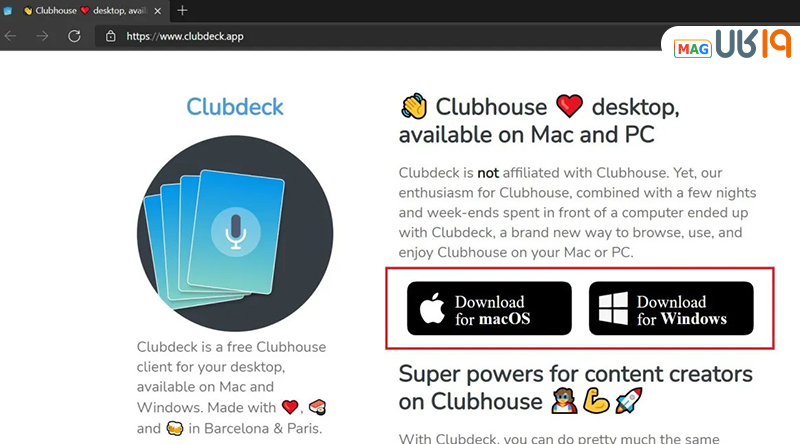
۱- از طریق مرورگر خود به وب سایت Clubdeck بروید.
۲- دانلود کلاب هاوس برای ویندوز را انجام دهید.
۳- پس از دانلود، تنظیمات را اجرا کنید و نصب کلاب هاوس روی کامپیوتر را انجام دهید.
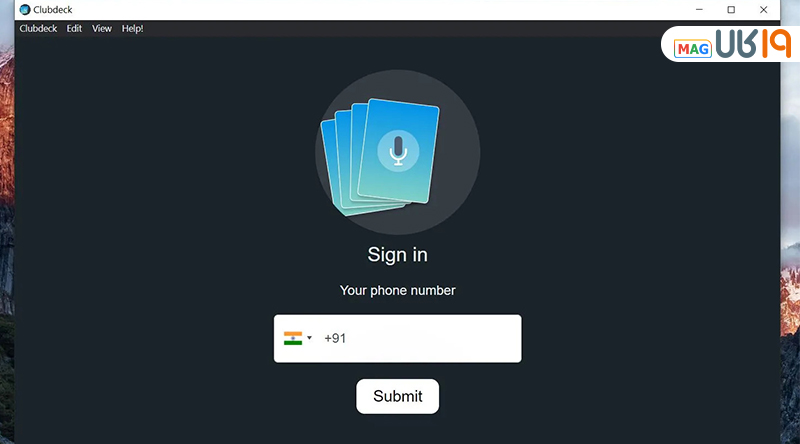
۴- برنامه را باز کنید، شماره خود را وارد و روی Submit کلیک کنید.
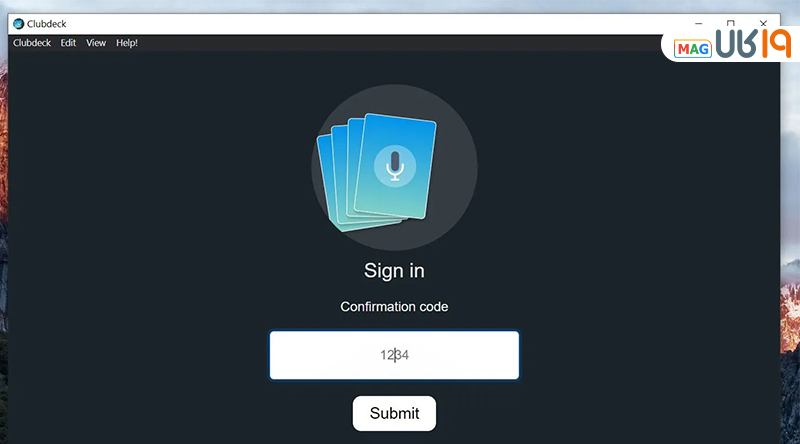
۵- OTP را وارد کرده و روی Submit ضربه بزنید.
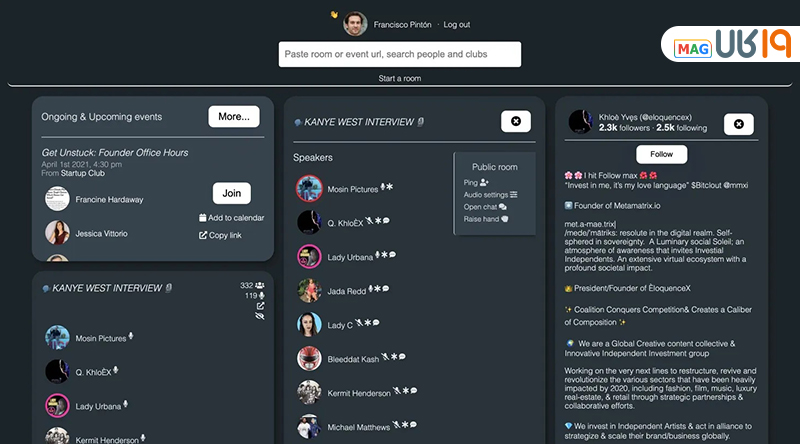
اکنون میتوانید بدون هیچ مشکلی از نسخه ویندوز کلاب هاوس روی رایانه شخصیتان استفاده کنید. با استفاده از این برنامه، میتوانید تقریباً از هر کاری که در Clubhouse گوشی انجام میدهید، بعلاوه ویژگیهای اضافی ذکر شده در زیر بهرهمند شوید.
- برای کیفیت صدای بهتر از میکروفون حرفهای استفاده کنید.
- صدا را از طریق نرمافزارهایی مانند Loopback یا Blackhole تغییر مسیر دهید.
- صدای دلخواه را از فایلهای محلی یا یوتیوب پخش کنید.
- ضبط و پخش مجدد اتاق Clubhouse در رسانههای اجتماعی.
- در آن واحد نظر مخاطبان را دریافت کنید.
- برای هماهنگی با مدیران مشترک بطور زنده، یک چت مخفی راهاندازی کنید.
- از میانبرها برای پیمایش کلاب استفاده کنید.
۲- BlueStacks یا iMazing
کاربران ویندوز میتوانند از BlueStacks، شبیه ساز محبوب اندروید برای کامپیوتر، جهت نصب و اجرای کلاب هاوس بر روی رایانه خود استفاده کنند.
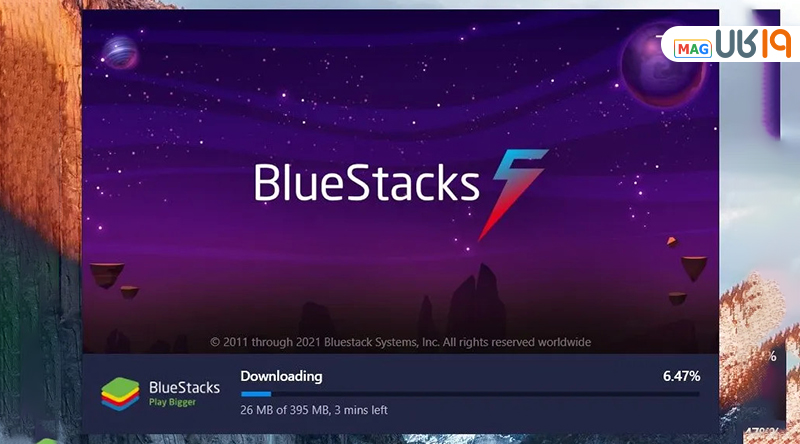
۱- برای شروع، BlueStacks را در کامپیوتر خود از وب سایت رسمی دانلود کنید.
۲- تنظیمات را اجرا و منتظر بمانید تا فرآیند نصب تمام شود.
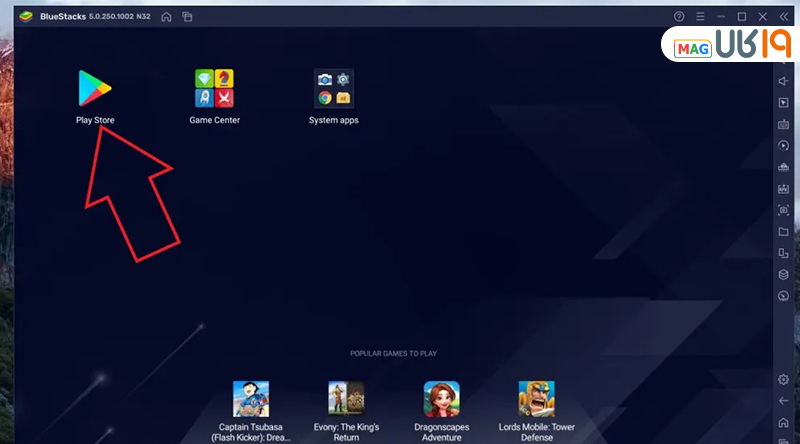
۳- اکنون بر روی Play Store کلیک کرده و با حساب Google خود وارد شوید.
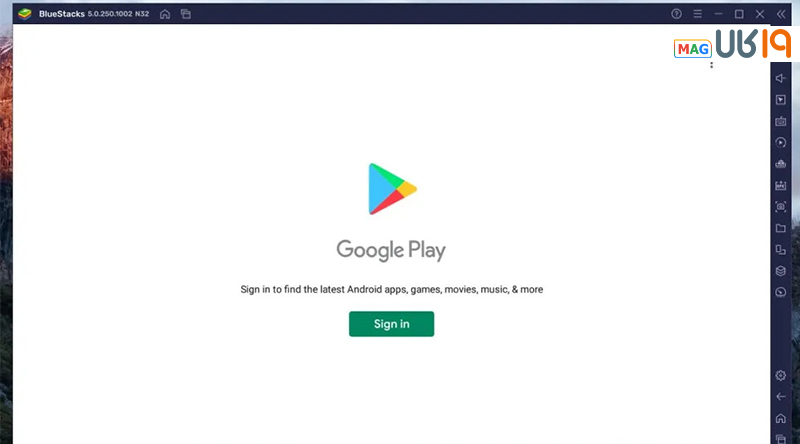
۴- سپس، «Clubhouse» را از گوگل پلی جستجو کنید.
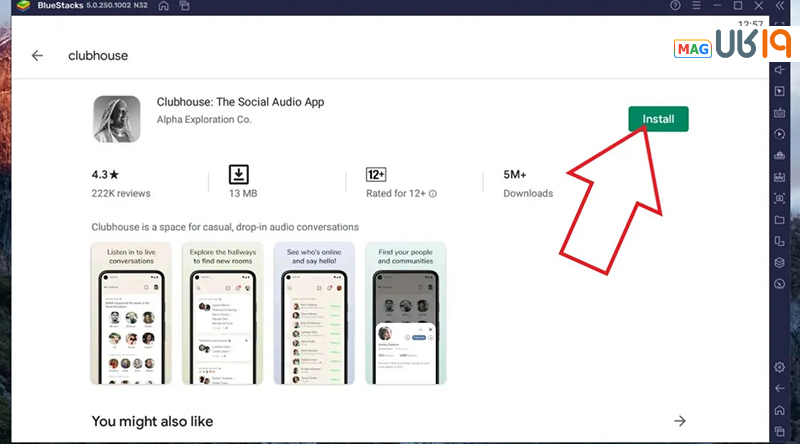
۵- برنامه را نصب و باز کنید. اگر کاربر جدیدی هستید، روی «Get your Username» ضربه بزنید.
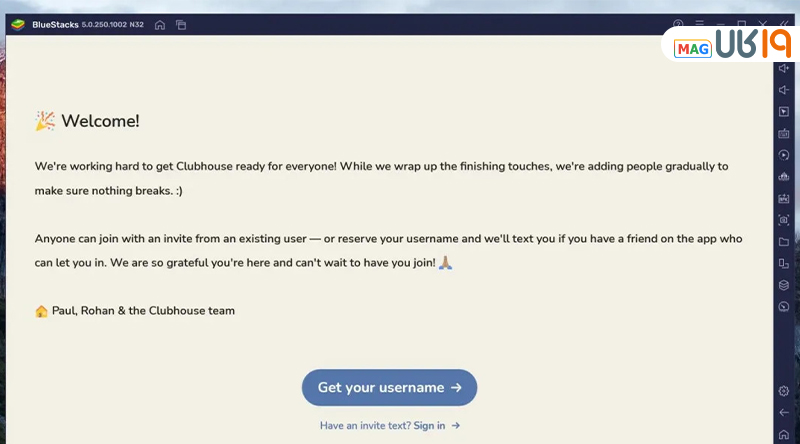
۶- اگر از قبل حساب کاربری دارید، با شماره تلفن همراه و OTP خود وارد شوید.
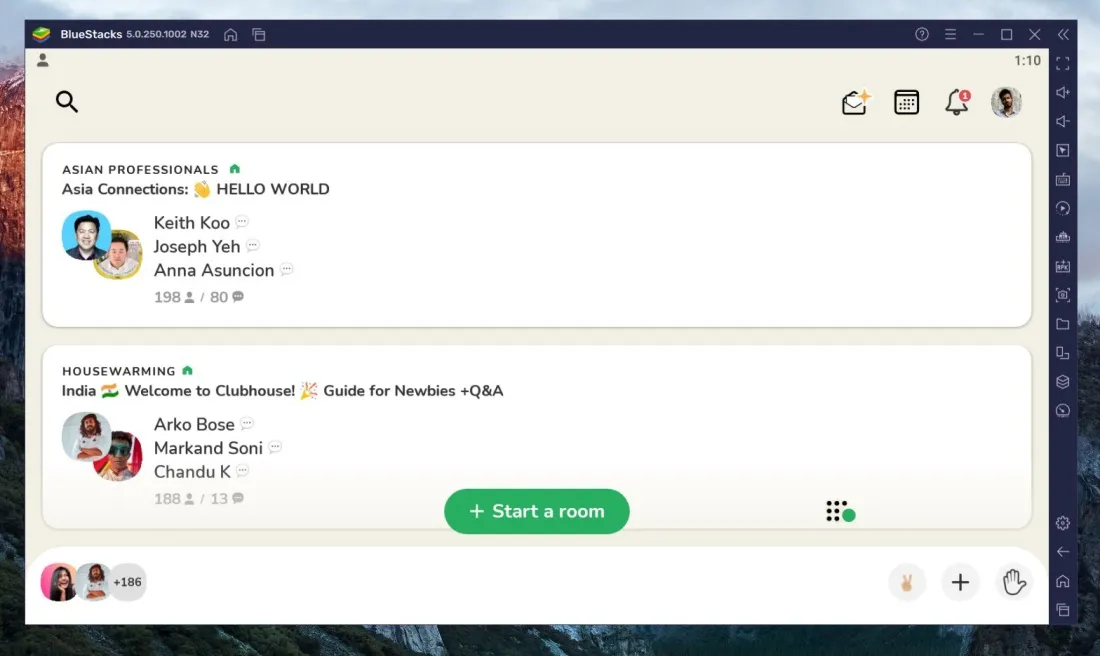
اکنون میتوانید بدون هیچ زحمتی از نصب کلاب هاوس برای ویندوز لذت ببرید. عملکرد این برنامه روی دسکتاپ دقیقاً همانطوریست که در گوشیهای اندرویدی کار میکند.
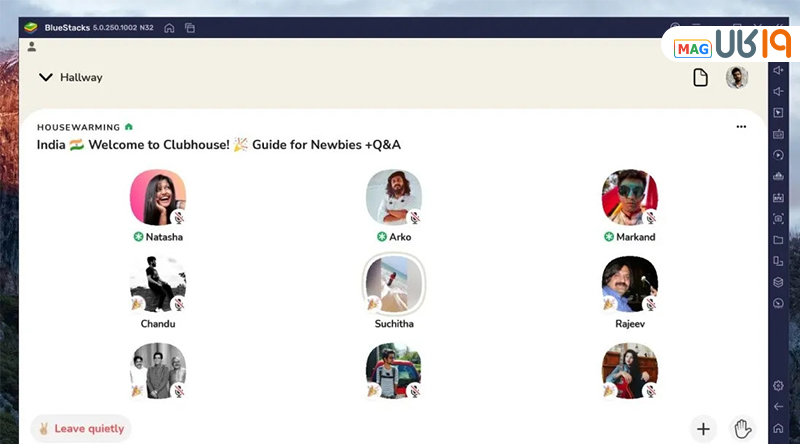
از مزایای این برنامه میتوان به این ویژگیها اشاره کرد: رابط کاربری حالت افقی دارد و فضای بیشتری را در اختیار شما قرار میدهد و استفاده از آن هم آسانتر است. ضمناً نگران نباشید، هیچ تاخیر یا توقفی در برنامه وجود ندارد و عملکرد و پاسخگویی خیلی خوبی را در اختیار شما قرار میدهد.
iMazing (برای کاربران Mac)
iMazing یک برنامه چند منظوره است که به شما امکان میدهد دادههای iOS را انتقال داده و از iPhone ،iPad و iPod خود نسخه پشتیبان تهیه کنید، اما در این مورد، ما فقط میخواهیم برنامه Clubhouse را روی یک دستگاه مک دانلود و نصب کنیم. اگر از رایانه Mac با تراشه M1 استفاده میکنید، میتوانید از برنامه iMazing برای دانلود کلاب هاوس برای کامپیوتر Mac خود استفاده کنید.
۱- نرمافزار iMazing را در Mac از اینجا دانلود کنید.
۲- پس از دانلود، روی فایل DMG دوبار کلیک کنید و نصب را کامل کنید.
۳- iMazing را باز کنید و در صورت درخواست مجوز، روی Continue Trial ضربه بزنید.
۴- در منوی بالا، Configurator > Library > Apps را انتخاب کنید.
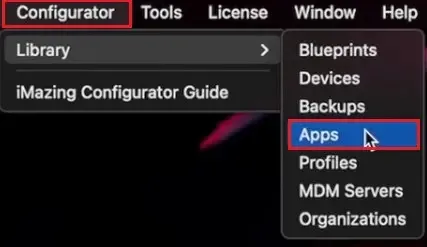
۵- روی دکمه Add from App Store در پایین کلیک کنید.
۶- اکنون، Clubhouse را جستجو کنید و برنامه را دانلود کنید.
۷- وقتی از شما خواسته شد، وارد حساب اپل خود شوید. توجه داشته باشید قبل از اینکه برنامه را روی مک خود نصب کنید، باید آن را روی iPhone یا iPad خود نصب کرده باشید.
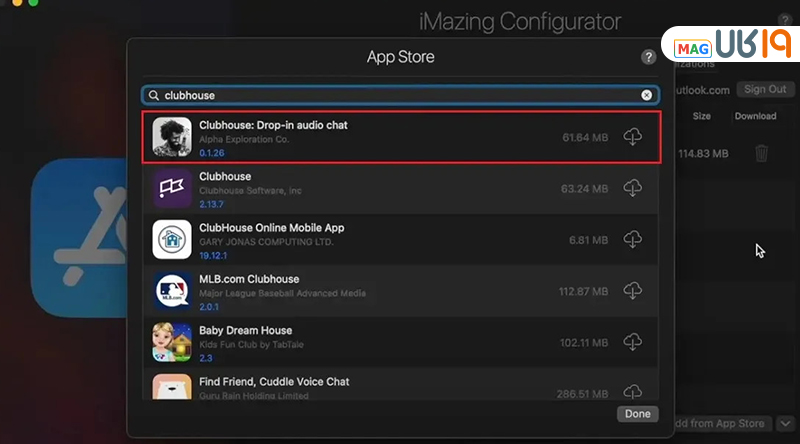
۸- پس از نصب، برنامه در تب Apps در iMazing نشان داده میشود. روی برنامه کلیک راست کرده و روی Export IPA ضربه بزنید.
۹- مقصد مورد نظر را انتخاب کنید و export the app را بزنید.
۱۰- اپلیکیشن Clubhouse را با دوبار کلیک بر روی فایل IPA نصب کنید.
۱۱- اکنون در پوشه Applications یا Launchpad ظاهر میشود.
۱۲- آن را باز کنید و به حساب Clubhouse خود وارد شوید.
۱۳- به رومها بروید تا ببینید صدا و میکروفون خوب کار میکند یا خیر.
۳- استفاده از اندروید استودیو
اندروید استودیو عموماً توسط توسعهدهندگان برای آزمایش و توسعه برنامه استفاده میشود. با این حال، میتوانید از آن برای شبیهسازی یک دستگاه اندرویدی کامل در رایانه هم استفاده کنید و در آن هر برنامهای را که میخواهید، از جمله Clubhouse، اجرا کنید. میتوانید Android Studio را دانلود و نصب کنید، برنامه کلاب هاوس را از آنجا دانلود کرده و مطابق معمول مراحل نصب و اجرا را انجام دهید. 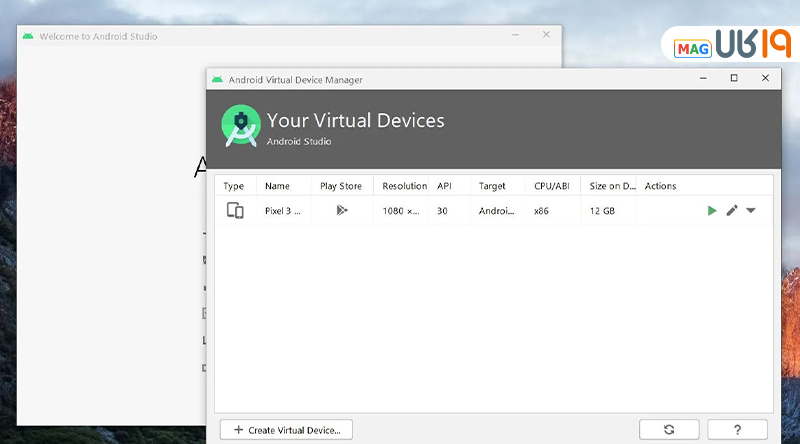
در این مقاله سه روش جهت دانلود clubhouse برای ویندوز و یک روش اختصاصی هم برای مک گفته شد. آیا شما تجربه استفاده از کلاب هاوس ویندوز را داشتهاید؟ نظرات و تجربیات خود در این باره را در قسمت کامنت بنویسید.
سوالات متداول
آیا اپلیکیشن کلاب هاوس برای ویندوز وجود دارد؟
بله، در واقع سه اپلیکیشن کاربردی برای کلاب هاوس وجود دارد که میتوانید با استفاده از آنها این برنامه را روی PC اجرا کنید. برای توضیحات بیشتر مقاله را مطالعه کنید.
اجرای کلاب هاوس در ویندوز و مک با چه برنامههایی امکانپذیرست؟
برنامههایی مثل BlueStacks ،iMazing ،Android Studio ،Clubdeck از جمله نرمافزارهایی هستند که میتوان به کمک آنها کلاب هاوس را روی کامپیوتر اجرا کرد. نحوه کار با هر کدام در مقاله به طور کامل توضیح داده شده است.
آیا میشود کلاب هاوس را با برنامه اندروید استودیو اجرا کرد؟
بله، این برنامه شبیه ساز اپهای اندرویدی در کامپیوترست که میتوانید برای اجرای کلاب هاوس هم روی آن حساب کنید.









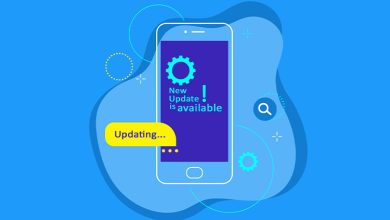


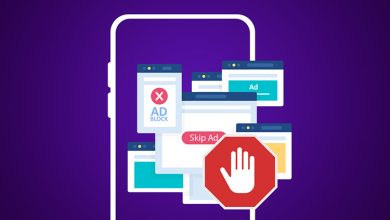
سلام . پیامک کد نمیاد
ممنون از این مطلب کاربردی
سلام برای کلاب هاوس ویندوز کدوم برنامه سریع تره ؟